Примечание
Для доступа к этой странице требуется авторизация. Вы можете попробовать войти или изменить каталоги.
Для доступа к этой странице требуется авторизация. Вы можете попробовать изменить каталоги.
Azure DevOps Services | Azure DevOps Server 2022 — Azure DevOps Server 2019
Сочетания клавиш, перечисленные в этой статье, можно использовать при работе в Azure DevOps или Team Explorer. Вы также можете назначить собственные сочетания клавиш в Visual Studio на странице Инструменты>Параметры>Среда>Клавиатура.
Конкретные рекомендации по перемещению на веб-портале Azure DevOps см. в разделе навигации на веб-портале.
Веб-портал
Эти сочетания клавиш можно использовать при работе на веб-портале для Azure DevOps.
Глобальные горячие клавиши веб-портала
Чтобы получить доступ к глобальным и страницным ярлыкам, выберите ?.
Сочетания клавиш для конкретной страницы работают только в том случае, если вы находитесь на определенной странице. Например, выберите g, c, чтобы открыть страницу Код, а затем выберите c, p, чтобы создать пулл-реквест. Эти сочетания клавиш навигации работают, пока фокус не находится на элементе управления входными данными.
| Ярлык | Действие |
|---|---|
| ? | Показать сочетания клавиш |
| п | Перейти к проектам и командам |
| g, h | Перейдите на страницу "Проекты" |
| g, b | Перейти к Пайплайнам |
| г, с | Перейти к Репозитории |
| г, т | Перейти к планам тестирования |
| г, с | Перейти к параметрам проекта |
| г, в | Перейти в Boards |
| / или s | Переместите фокус на поиск |
| f, n | Перемещение фокуса к следующему разделу |
| f, p | Перемещение фокуса в предыдущий раздел |
На следующем снимке экрана показан список сочетаний клавиш, отображаемых в Azure DevOps:
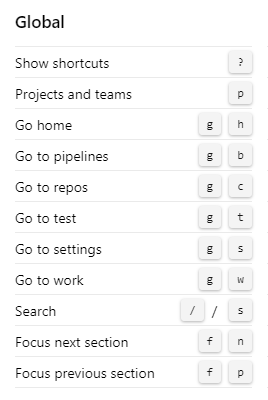
Список сочетаний клавиш для веб-портала
Эти сочетания клавиш можно использовать при работе со списком на веб-портале Azure DevOps:
| Ярлык | Действие |
|---|---|
| Вкладка | Перемещение фокуса вправо |
| Стрелка влево | Перемещение фокуса влево |
| Стрелка вправо | Перемещение фокуса вправо |
| Стрелка вверх | Перемещение фокуса вверх |
| Стрелка вниз | Перемещение фокуса вниз |
| Ctrl+Home | Переместите фокус в начало списка |
| Ctrl+End | Перемещение фокуса в конец списка |
| Ctrl+Стрелка вверх | Перемещение элемента в списке |
| Ctrl+Стрелка вниз | Перемещение элемента вниз в списке |
| Shift+стрелка вверх | Выделение последовательных элементов над текущей строкой или полем |
| ШИФТ+СТРЕЛКА ВНИЗ | Выделение последовательных элементов под текущей строкой или полем |
| Меню | Открыть контекстное меню |
| Esc | Закрыть контекстное меню |
| Введите | Выбор выбранного пункта меню |
Repos
При работе со страницей в Репозитории можно использовать следующие сочетания клавиш. Чтобы просмотреть допустимые сочетания клавиш, выберите ? , чтобы получить доступ к глобальным и служебным сочетаниям клавиш.
Репозитории Git
Эти сочетания клавиш можно использовать при работе с репозиториями Git в Azure DevOps.
Сочетания клавиш репозиториев Git
| Ярлык | Действие |
|---|---|
| z | Переключить полноэкранный режим |
| е | Откройте проводник |
| х | Открыть историю |
| б | Открытые отделения |
| q | Открытые пулл-реквесты |
| c, p | Создать запрос на слияние |
| r | Выбор репозитория |
Ярлыки файлов репозиториев
| Ярлык | Действие |
|---|---|
| 1 | Открытое содержимое |
| 2 | Открыть историю |
| t | Переместить фокус на путь к каталогу |
| w | Выбор ветви |
На скриншоте ниже показаны списки сочетаний клавиш, как они отображаются в Azure DevOps.
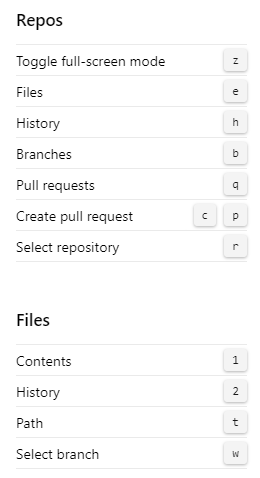
Репозитории TFVC
Эти сочетания клавиш можно использовать при работе с репозиториями TFVC в Azure DevOps.
Сочетания клавиш репозиториев TFVC
| Ярлык | Действие |
|---|---|
| r | Выбор репозитория |
Сочетания клавиш репозиториев кода TFVC
| Ярлык | Действие |
|---|---|
| е | Открыть файлы |
| c | Открытые наборы изменений |
| в | Открыть наборы отложенных изменений |
Сочетания клавиш файлов репозитория TFVC
| Ярлык | Действие |
|---|---|
| 1 | Открытое содержимое |
| 2 | Открыть историю |
| t | Переместить фокус на путь к каталогу |
На скриншоте ниже показаны списки сочетаний клавиш, как они отображаются в Azure DevOps.
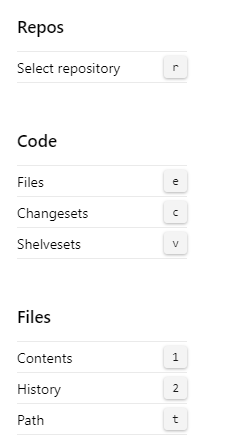
Элементы работы
Эти сочетания клавиш можно использовать на странице "Доски">"Рабочие элементы" или на странице "Работа">"Рабочие элементы".
| Ярлык | Действие |
|---|---|
| w | Откройте рабочие элементы |
| l | Открытие невыполненной работы |
| б | Откройте доску |
| и | Открыть спринт |
| q | Открытие запросов |
| z | Переключиться в полноэкранный режим |
| CTRL+SHIFT+F | Фильтрация результатов |
| Ctrl+c | Копировать в буфер обмена |
| Удалить | Удалить |
На скриншоте ниже показаны списки сочетаний клавиш, как они отображаются в Azure DevOps.
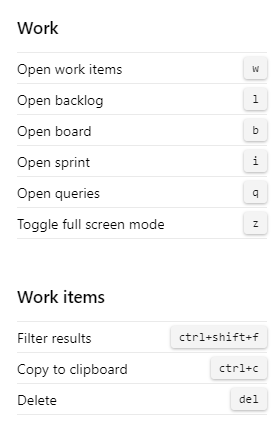
Формы рабочих элементов
Чтобы взаимодействовать с формой рабочего элемента, можно использовать следующие сочетания клавиш. Чтобы просмотреть допустимые сочетания клавиш, выберите в форме?
| Ярлык | Действие |
|---|---|
| ALT+I | Назначьте рабочий элемент мне |
| Ctrl+Shift+D | Перейти к обсуждению |
| CTRL+s | Сохранить изменения |
| SHIFT+ALT+C | Копирование заголовка рабочего элемента |
| CTRL+SHIFT+, | Переход на левую вкладку (страница) |
| CTRL+SHIFT+. | Переход на правую вкладку (страница) |
| z | Переключиться в полноэкранный режим |
| CTRL + ВВОД | Сохранить и закрыть |
На следующем снимке экрана показан список сочетаний клавиш, отображаемых в Azure DevOps:
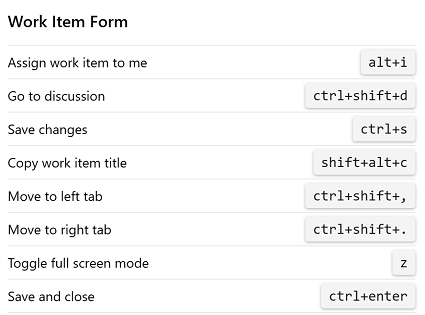
Редактор форматированного текста
Панель инструментов редактора форматированного текста отображается под областью ввода текста при выборе текстового поля, которое можно отформатировать.
Ниже приведен пример панели инструментов в выделенном текстовом поле, который можно отформатировать:
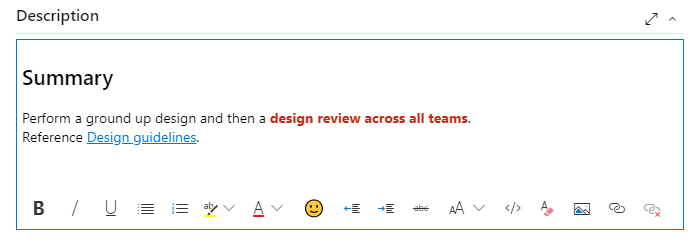
При работе в веб-браузере в одной из следующих операционных систем (![]() Command=) можно использовать следующие сочетания клавиш.
Command=) можно использовать следующие сочетания клавиш.
Сочетания клавиш Windows
| Ярлык | Действие |
|---|---|
| CTRL+B | Полужирный |
| Ctrl+c | Копирование текста |
| Ctrl+i | Курсив |
| CTRL+k | Вставка гиперссылки |
| CTRL+s | Сохранить |
| Ctrl+u | Подчеркивание |
| CTRL+V | Вставка текста |
| CTRL+Y | Переделать |
| CTRL+z | Отменить |
| CTRL + . | Маркированный список |
| CTRL+/ | Нумерованный список |
| SHIFT+: | Библиотека эмодзи |
Сочетания клавиш macOS
| Ярлык | Действие |
|---|---|
| Command+b | Полужирный |
| Command+c | Копирование текста |
| Command+i | Курсив |
| Command+k | Вставка гиперссылки |
| Cmd+s | Сохранить |
| Cmd+u | Подчеркивание |
| Command+v | Вставка текста |
| Команда+Z | Переделать |
| Команда+z | Отменить |
| Command+. | Маркированный список |
| Command+/ | Нумерованный список |
| SHIFT+: | Библиотека эмодзи |
Доски
При работе на доске можно использовать следующие сочетания клавиш на странице Boards>Boards или на странице Work>Boards.
| Ярлык | Действие |
|---|---|
| n | Добавление нового элемента |
| c | Добавить новый дочерний элемент |
| Домашняя страница | Выбор первого элемента |
| Введите | Открыть элемент |
| CTRL+SHIFT+F | Фильтрация результатов |
| Ctrl+Стрелка вверх | Переместить элемент вверх |
| Ctrl+Стрелка вниз | Переместить элемент вниз |
| Ctrl+стрелка влево | Перемещение элемента влево |
| ctrl+стрелка вправо | Перемещение элемента вправо |
| Ctrl+Home | Перемещение элемента в верхнюю часть столбца |
| Ctrl+End | Переместить элемент в нижнюю часть столбца |
| Ctrl+Shift+Стрелка вверх | Переместить элемент в верхнюю дорожку |
| ctrl+shift+стрелка вниз | Переместить элемент в дорожку ниже |
| F2 | Переименование элемента |
| е | Переключение отображения и скрытия пустых полей |
| o | Разверните все дорожки |
| u | Свернуть все дорожки |
| Shift+Page up | Выберите первую/следующую дорожку выше |
| Shift+Страница вниз | Выберите последнюю/следующую дорожку ниже |
На следующем снимке экрана показан список сочетаний клавиш, отображаемых в Azure DevOps:
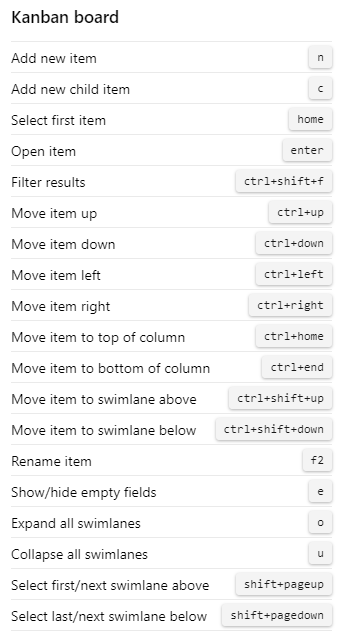
Невыполненные задачи
При работе на странице Доски>Невыполненные работы можно использовать следующие сочетания клавиш. Эти сочетания клавиш работают на странице бэклога продукта, бэклога портфеля или на странице бэклога со спринтом.
| Ярлык | Действие |
|---|---|
| m, b | Переместить элемент в бэклог |
| m, i | Перемещение элемента в текущую итерацию |
| m, n | Перемещение элемента в следующую итерацию |
| Вставить | Добавление дочернего элемента |
| f+i | Добавление дочернего элемента |
| CTRL+SHIFT+F | Фильтрация результатов |
На следующем снимке экрана показан список сочетаний клавиш, отображаемых в Azure DevOps:
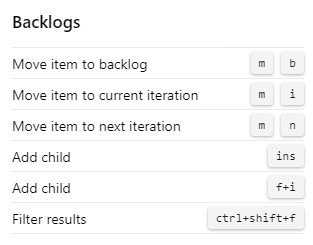
Запросы
При работе с запросами на веб-портале можно использовать следующие сочетания клавиш. Чтобы просмотреть допустимые сочетания клавиш, выберите ? на странице Запросы>досок или на странице Рабочие>запросы.
| Ярлык | Действие |
|---|---|
| c, q | Создать запрос |
| r или ALT+r | Обновление запроса |
| ALT+Q | Возврат к запросу |
| j или ALT+n | Переход к следующему элементу |
| k или ALT+p | Переход к предыдущему элементу |
| CTRL+SHIFT+F | Фильтрация результатов |
На следующем снимке экрана показан список сочетаний клавиш, отображаемых в Azure DevOps:
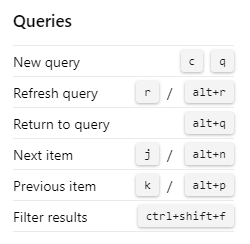
Планы выполнения
Чтобы переключаться только между сведениями о карточке и названиями карт, выберите t.
Примечание.
Выберите ? , чтобы получить доступ к глобальным ярлыкам и сочетаниям клавиш, относящихся к службе.
| Ярлык | Действие |
|---|---|
| Домашняя страница | Выбор первого элемента |
| Введите | Открыть элемент |
| n | Новый элемент |
| Ctrl+Стрелка вверх | Переместить элемент вверх |
| Ctrl+Стрелка вниз | Переместить элемент вниз |
| Ctrl+стрелка влево | Перемещение элемента влево |
| ctrl+стрелка вправо | Перемещение элемента вправо |
| Shift+стрелка-влево | Сдвинуть временную шкалу влево |
| Shift+Стрелка вправо | Сдвинуть временную шкалу вправо |
| u | Свернуть все невыполненные работы |
| o | Разверните все отложенные задачи |
| Shift+Page up | Сосредоточение на предыдущей команде |
| Shift+Страница вниз | Сосредоточьтесь на следующей команде |
| CTRL+SHIFT+F | Фильтрация результатов |
На следующем снимке экрана показан список сочетаний клавиш, отображаемых в Azure DevOps:
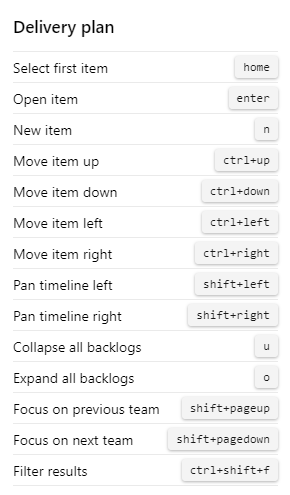
Тестовые планы, параметры и запуски
При работе в планах тестирования или тестировании можно использовать следующие сочетания клавиш.
Примечание.
Сочетания клавиш для тестирования доступны на веб-портале для Azure DevOps Services и TFS 2015.2 или более поздних версий.
Сочетания клавиш для управления тестами
| Ярлык | Действие |
|---|---|
| n | Открытие планов тестирования |
| m | Открытие общих параметров |
| r | Открытые запуски |
| х | Открытые машины |
На следующем снимке экрана показан список сочетаний клавиш, отображаемых в Azure DevOps:
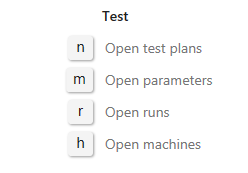
Сочетания клавиш для тестовых планов
| Ярлык | Действие |
|---|---|
| 1 | Открытие тестов |
| 2 | Открытие диаграмм |
| е | Выполнение тестов |
| t, b | Пометить выбранные тесты как заблокированные |
| t, f | Сбой выбранных тестов |
| t, n | Пометить выбранные тесты как NA |
| t, p | Выполнение выбранных тестов |
| t, r | Изменить статус тестов на активный |
| CTRL+SHIFT+F | Фильтрация результатов |
| v, g | Просмотр сетки |
На следующем снимке экрана показан список сочетаний клавиш, отображаемых в Azure DevOps:
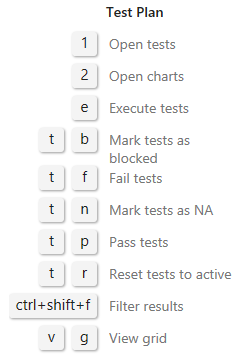
Сочетания клавиш для тестирования параметров
| Ярлык | Действие |
|---|---|
| 1 | Просмотр сетки набора параметров |
| 2 | Открытие свойств |
| c, s | Добавление набора параметров |
| c, t | Добавление тестового случая |
| в, т | Открыть/Закрыть панель с тестовыми случаями |
На следующем снимке экрана показан список сочетаний клавиш, отображаемых в Azure DevOps:
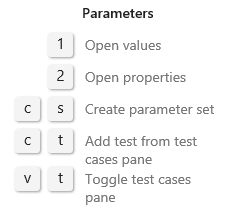
Сочетания клавиш для тестовых запусков
| Ярлык | Действие |
|---|---|
| 1 | Пробные запуски |
| 2 | Фильтр |
На следующем снимке экрана показан список сочетаний клавиш, отображаемых в Azure DevOps:
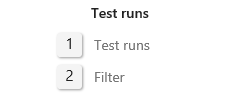
Вики
При управлении или редактировании вики-страниц можно использовать следующие сочетания клавиш. Чтобы просмотреть допустимые сочетания клавиш, на вики-странице выберите ?.
Управление ярлыками для вики-страниц
| Ярлык | Действие |
|---|---|
| n | Добавление новой страницы |
| е | Страница редактирования |
| c | Создать новую подстраницу |
| Ctrl+Стрелка вниз | Переместить страницу вниз по порядку |
| Ctrl+Стрелка вверх | Переместить страницу выше в очереди |
| CTRL + P | Страница печати |
| CTRL+SHIFT+B | Создание рабочего элемента из выделенного текста |
На следующем снимке экрана показан список сочетаний клавиш, отображаемых в Azure DevOps:
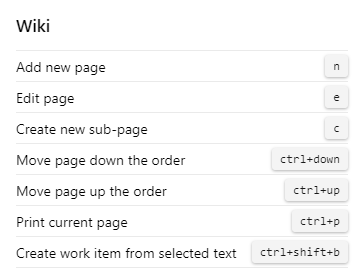
Изменение ярлыков вики-страницы
| Ярлык | Действие |
|---|---|
| CTRL+B | Полужирный текст |
| Ctrl+i | Курсив текста |
| CTRL+k | Вставка гиперссылки |
| Ctrl+c | Копирование текста |
| CTRL+V | Вставка скопированного текста |
| CTRL+SHIFT+F | Форматирование таблиц |
| CTRL+s | Сохранить изменения |
| CTRL + ВВОД | Сохранить и закрыть |
| Esc | Закрытие |
На следующем снимке экрана показан список сочетаний клавиш, отображаемых в Azure DevOps:
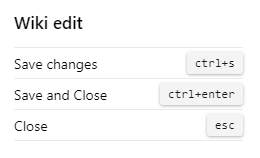
Team Explorer
Эти сочетания клавиш можно использовать при работе в Team Explorer.
Глобальные сочетания клавиш Team Explorer
| Ярлык | Действие |
|---|---|
| CTRL+0, a | Открытие веб-портала |
| CTRL+0, b | Откройте сборку |
| CTRL+0, c | Откройте Connect |
| CTRL+0, d | Открытие документов |
| CTRL+0, e | Открыть ветки (Git) |
| CTRL+0, g | Откройте изменения (Git) |
| CTRL+0, h | Открытый дом |
| CTRL+0, m | Откройте управление версиями My Work Team Foundation (TFVC) |
| CTRL+0, p | Откройте ожидающие изменения (TFVC) |
| CTRL+0, r | Открытие отчетов |
| CTRL+0, s | Откройте Параметры |
| CTRL+0, w | Открыть рабочие элементы |
| CTRL+0, y | Открыть синхронизацию (Git) |
| Ctrl + «» | Перемещение фокуса в поле поиска |
| Alt+0 | Перемещение фокуса в начало страницы |
| ALT + 1 | Перемещение фокуса в видимый раздел [1–9] |
| alt+стрелка вверх ( | Перемещение фокуса к следующему разделу |
| ALT + СТРЕЛКА ВНИЗ | Перемещение фокуса в предыдущий раздел |
Ярлыки контекстного меню Team Explorer.
| Ярлык | Действие |
|---|---|
| <+стрелка вниз | Открыть контекстное меню |
| Esc | Закрыть контекстное меню |
| Стрелка влево | Перемещение фокуса влево |
| Стрелка вправо | Перемещение фокуса вправо |
| Стрелка вверх | Перемещение фокуса вверх |
| Стрелка вниз | Перемещение фокуса вниз |
| Введите | Выбор контекстного меню |
Горячие клавиши для рабочих элементов Team Explorer
| Ярлык | Действие |
|---|---|
| ALT+M, g | Открытие рабочего элемента |
| Alt+m, i | Добавление рабочего элемента |
| Alt+M, Q | Добавление запроса |
| SHIFT+ALT, c | Копирование выбранного рабочего элемента |
| SHIFT+ALT, L | Ссылка на новый рабочий элемент |
| Введите | Открытие выбранного рабочего элемента |
Вы можете использовать сочетания клавиш для результатов запроса при просмотре списка рабочих элементов, будь то в представлении результатов запроса или в списке связанных рабочих элементов в форме рабочего элемента.
Сочетания клавиш редактора запросов Team Explorer
| Ярлык | Действие |
|---|---|
| Стрелка влево | Перемещение фокуса влево |
| Стрелка вправо | Перемещение фокуса вправо |
| Стрелка вверх | Перемещение фокуса вверх |
| Стрелка вниз | Перемещение фокуса вниз |
| Shift+стрелка вверх | Выделение последовательных строк над текущей строкой |
| ШИФТ+СТРЕЛКА ВНИЗ | Выделение последовательных строк под текущей строкой |
| Shift+стрелка-влево | Перемещение фокуса влево в одно поле за раз |
| Shift+Стрелка вправо | Перемещение фокуса вправо по одному полю за раз |
| Конец | Перемещение фокуса в конец текущего предложения |
| Введите | Перемещение фокуса вниз |
| Вкладка | Перемещение фокуса вправо, одно поле за раз |
| Ctrl+c | Копирование выбранного предложения |
| CTRL+s | Сохранение изменений (редактор) |
| CTRL+V | Вставка скопированного предложения |
| Удалить | Удаление содержимого текущего поля или предложения |
Сочетания клавиш для результатов запроса в Team Explorer
| Ярлык | Действие |
|---|---|
| Стрелка влево | Прокрутить влево |
| Стрелка вправо | Прокрутить вправо |
| PAGE UP | Прокрутка вверх |
| Страница вниз | Прокрутка вниз |
| Shift+стрелка вверх | Выделение последовательных строк |
| ШИФТ+СТРЕЛКА ВНИЗ | Выделение последовательных строк |
| SHIFT+ALT+N | Перемещение фокуса на следующий элемент |
| SHIFT+ALT+P | Перемещение фокуса на предыдущий элемент |
| Конец | Перемещение фокуса в конец списка |
| Введите | Открытие выбранного рабочего элемента |
| Домашняя страница | Переместите фокус в начало списка |
| + | Развернуть текущую строку |
| - | Свернуть текущую строку |
| CTRL+s | Сохранение изменений (результатов) |
| F5 | Обновить |
Установка Team Explorer
Team Explorer — это подключаемый модуль для Visual Studio. Вы получаете доступ к Team Explorer при установке бесплатной версии Visual Studio Community , другой версии Visual Studio или Visual Studio Team Explorer 2017.